
Če želite spremeniti barvo besedila v Photoshopu, sledite spodnjim korakom.
Če želite spremeniti barvo besedila, sledite tem korakom.
- Če nimate besedilne plasti, jo ustvarite zdaj in če že imate besedilno plast, preskočite na naslednji korak. Če želite ustvariti plast besedila, pritisnite tipko T, da izberete orodje za besedilo, nato kliknite kjerkoli znotraj dokumenta, da postavite besedilno kazalko. Nato vnesite besedilo. Če želite ustvariti novo vrstico, lahko pritisnete Enter. Ko končate, vnesite besedilo tako, da kliknete kljukico (✔) na vrstici z možnostmi. Ali pa pritisnite Ctrl + Enter (v sistemu Windows) ali Enter + Enter (v macOS).
- V plošči Plasti izberite plast besedila s klikom na njeno ime. Če plošča Plasti ni odprta, jo lahko odprete s pritiskom na tipko F7 ali pa odprete meni Okno in izberete Layers .

- Odprite meni Window in izberite Character, da odprete okno Character . Tu lahko spremenite vse o tem, kako naj izgledajo črke (imenovane tudi znaki) in besede, vključno s pisavo, velikostjo pisave, jedrom in drugimi tipografskimi nastavitvami.
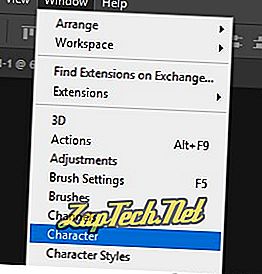
- Na plošči Znak kliknite polje Barva: prikazuje barvo besedila. S klikom se odpre izbirnik barv.
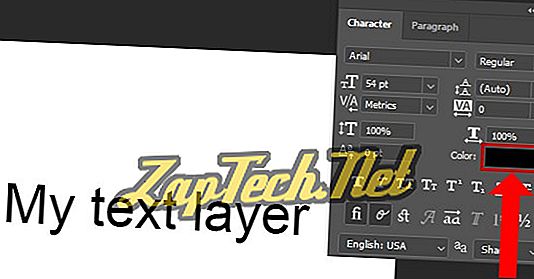
- V orodju za izbiranje barv izberite želeno barvo in kliknite V redu .
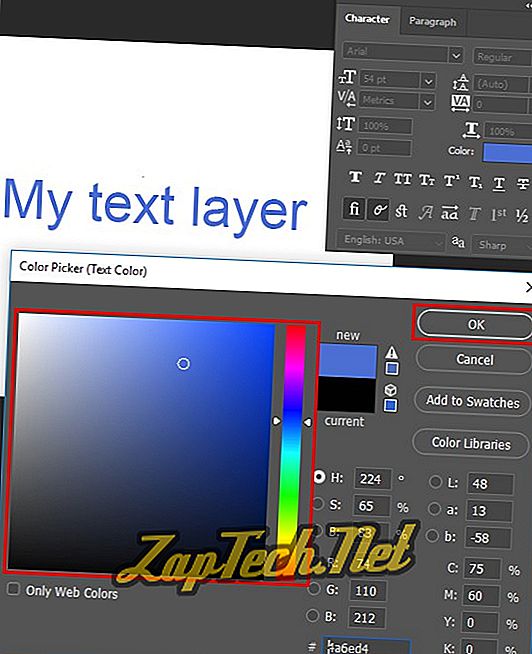
Spremenite barvo določenih črk v besedilni plasti
Če želite spremeniti barvo posameznih črk v sloju besedila, sledite tem korakom.
- V plošči Plasti izberite plast besedila s klikom na njeno ime.
- Pritisnite T, da uporabite orodje za besedilo.
- Ko besedilna kazalka ne presega obstoječega besedilnega območja, bo kazalec okrog njega označen s pikčastim okvirčkom, kar pomeni, da lahko kliknete, če želite ustvariti novo plast besedila.

Postavite kazalko besedila nad besedilo, ki ga želite urediti. Okno okrog kurzorja besedila izgine, kar pomeni, da lahko kliknete za urejanje.

- Označite črke, ki jih želite spremeniti. Postavite kazalec pred prvo črko, ki jo želite označiti. Kliknite in pridržite ter povlecite kazalec, da označite besedilo.

- Odprite okno Znak (meni Okno, Znak ). Vse spremembe, ki jih naredite na plošči Znak, bodo vplivale samo na označene črke.
- Kliknite polje Barva :, da odprete izbirnik barv . Izberite novo barvo za označene črke in kliknite V redu .
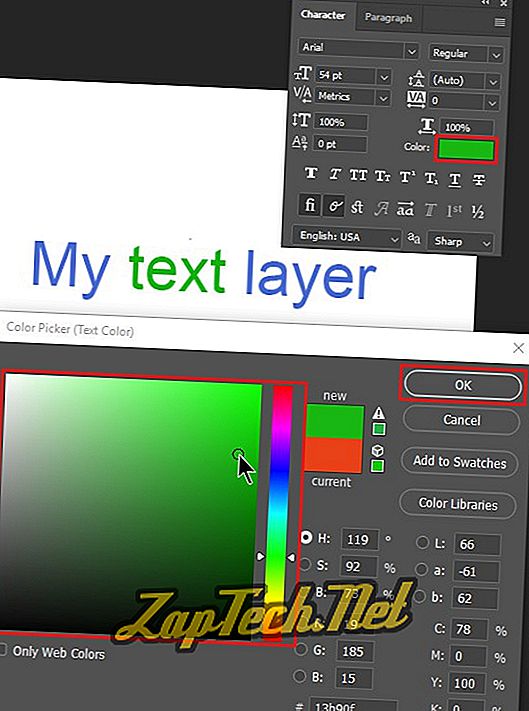
Ponovite ta postopek, da spremenite barvo drugih črk.
